So streamen Sie PC-Spiele auf Android und iOS
Veröffentlicht: 2022-01-29Mobile Gaming hat auf dem PC nichts zu bieten – die riesige Bibliothek mit detaillierten Spielen, die auf dem Desktop verfügbar sind, ist kaum zu übertreffen. Am Ende eines langen Tages ist es jedoch schwierig, an einem Schreibtisch zu sitzen, wenn die Couch so einladend ist. Mit der richtigen App können Sie PC-Spiele auf einem Fernseher spielen. Aber was ist mit einem mobilen Gerät? Hier kommen Apps wie Steam Link, Moonlight und AMD Link ins Spiel.
Steam Link vs. Moonlight vs. AMD Link
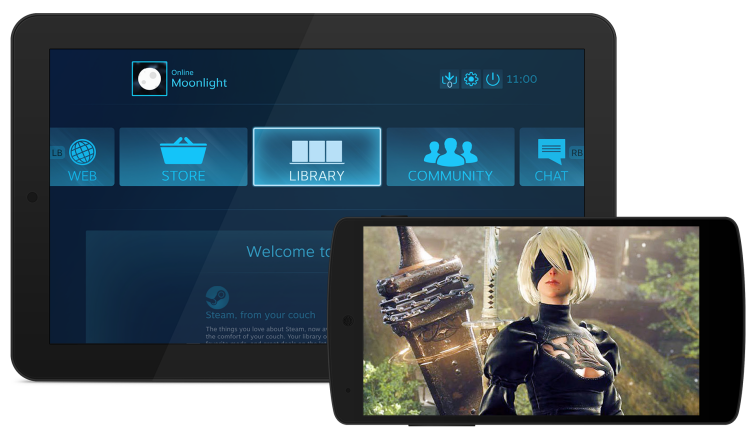
Die Steam Link-App, die seit langem für Android verfügbar ist, hat viel Drama durchgemacht, bevor sie schließlich in den App Store aufgenommen wurde, und funktioniert jetzt für iPhone, iPad und Apple TV.
Moonlight ist eine Open-Source-App für iOS, Android und Chrome, die die GameStream-Funktion von Nvidia zurückentwickelt, sodass Sie Spiele auf nahezu jedes Gerät streamen können (anstatt nur auf das offiziell unterstützte Nvidia Shield). Es erfordert eine Nvidia-Karte in Ihrem PC. AMD hat eine offizielle App für Radeon-Benutzer namens AMD Link.
Mit all diesen verfügbaren Optionen haben Sie die Wahl. Steam Link funktioniert gut und ist plattformunabhängig, während Moonlight einige zusätzliche Einstellungen hat, insbesondere wenn es um die Steuerung geht. (Es unterstützt jedoch nicht die Rumble-Funktion wie Steam Link.) AMD Link hat ein paar zusätzliche Qualitätseinstellungen, ist aber meiner Erfahrung nach etwas nervöser.
Ich empfehle, mit Steam Link zu beginnen. In meinen Tests war es für die meisten Spiele ein reibungsloses Erlebnis, obwohl einige Macken hatten (wie ein schwarzer Bildschirm). Wenn Sie auf Probleme oder fehlende Funktionen stoßen, probieren Sie Moonlight oder AMD Link aus. Grafik und Streaming waren in meinen Tests vergleichbar, aber es hängt stark von Ihrem Gerät und der Netzwerkqualität ab.
Denken Sie daran, dass selbst wenn Ihr Netzwerk relativ schnell ist, die Streaming-Leistung abgehackt oder völlig unbrauchbar sein kann. Die Zuverlässigkeit des Netzwerks ist ebenso wichtig wie die Geschwindigkeit, und eine Kabelverbindung auf Ihrem PC kann oft einen großen Unterschied machen.
Verbinden Sie ein Gamepad mit Ihrem Gerät

Mit diesen Apps können Sie mit Touch-Steuerelementen auf dem Bildschirm spielen, aber wie Ihnen jeder mobile Gamer bestätigen kann, sind Touch-Steuerelemente selten ideal. Sie werden ein viel besseres Erlebnis haben, wenn Sie mit einem dedizierten Gamepad spielen.
Wenn Sie drahtlos arbeiten möchten, sollte ein Bluetooth PlayStation 4-Controller gut funktionieren. Koppeln Sie es einfach mit Ihrem Gerät über die Bluetooth-Einstellungen wie jedes andere drahtlose Zubehör. Diese Methode sollte funktionieren, egal ob Sie ein iOS- oder Android-Gerät haben.
Andernfalls können Sie einen von Apple zugelassenen Made-for-iPhone-MFi-Controller für iPhone oder iPad verwenden. Android-Benutzer können sogar einen kabelgebundenen Controller wie ein altes Xbox 360-Modell verwenden, indem sie ihn an ein USB-OTG-Kabel (entweder Micro-USB oder USB-C) anschließen und dieses an Ihr Gerät anschließen.
Ich persönlich empfehle einen Gamevice-Controller. Es wird direkt an Ihr Gerät angeschlossen und verwandelt es in eine Nintendo Switch-ähnliche Spielkonsole. Egal, ob Sie ein iPhone, iPad, Pixel oder Galaxy haben, suchen Sie auf der Gamevice-Website nach einem Controller, der zu Ihrem Gerät passt.
Steam-Link einrichten
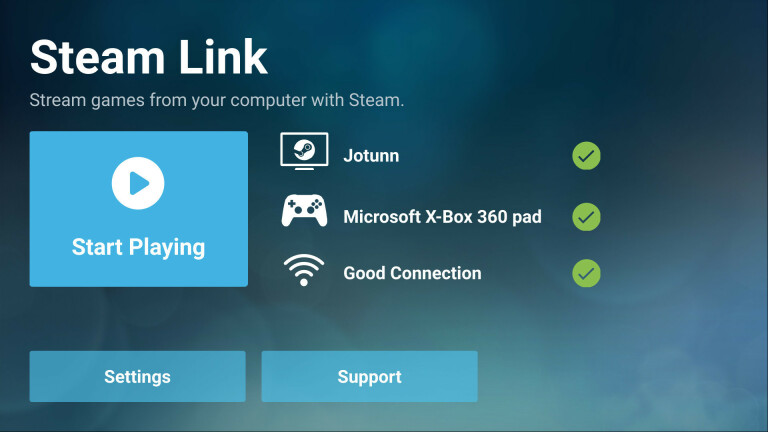
Die Steam Link-App (iOS, Android) ist bemerkenswert einfach einzurichten, solange sich Ihr Mobilgerät im selben Netzwerk wie Ihr PC befindet. Wenn Sie es zum ersten Mal starten, scannt es Ihr Netzwerk nach Computern, auf denen Steam läuft, und zeigt eine Liste von ihnen an.
Tippen Sie auf Ihren Computer und Sie erhalten eine 4-stellige PIN auf Ihrem Telefon. Geben Sie diese PIN in das Popup-Fenster ein, das in Steam auf Ihrem PC erscheint, um die Verbindung herzustellen. Es testet das Netzwerk, um sicherzustellen, dass es schnell genug ist, und bringt Sie dann zur Homepage. Tippen Sie dort auf Wiedergabe starten.
Big-Picture-Modus
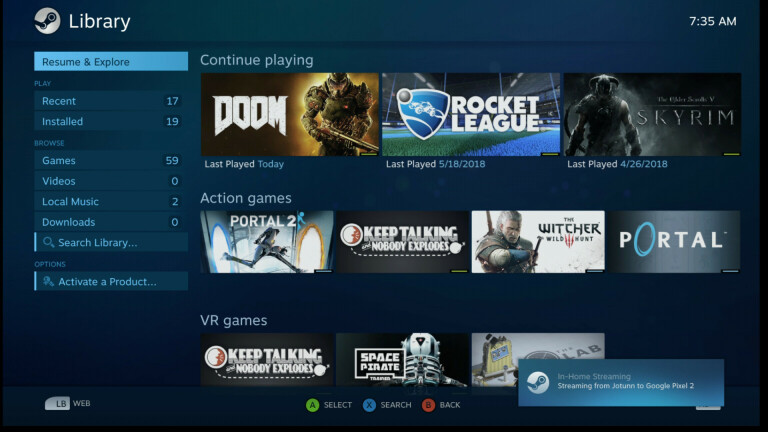
Es beginnt mit dem Streaming von Steam Big Picture Mode von Ihrem PC, und Sie können Ihr Spiel auswählen und mit dem Streaming beginnen.
Optimieren Sie die Steam-Link-Einstellungen
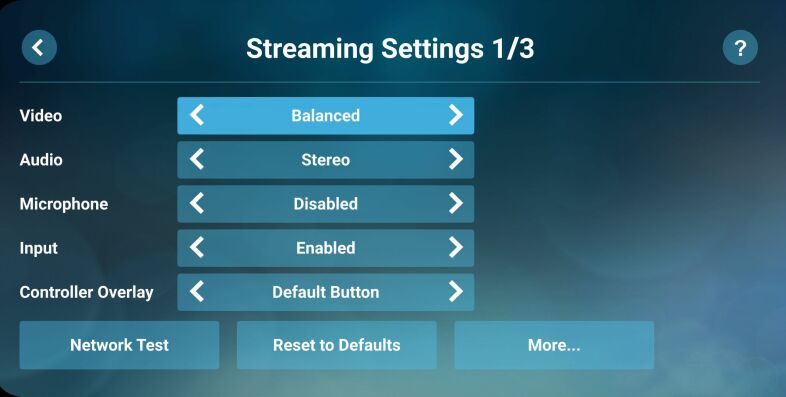
Wenn Sie in die Einstellungen springen möchten, können Sie dies über die Homepage von Steam Link tun. Ich empfehle, in den Streaming-Bereich einzutauchen, wo Sie die Videoqualität auf „Schnell“ ändern können, wenn Ihr Netzwerk etwas abgehackt ist, oder auf „Schön“, wenn Sie die Bandbreite für bessere Grafiken haben, sowie einige erweiterte Einstellungen optimieren können. Wenn Sie unten auf die Schaltfläche Mehr tippen, erhalten Sie einige andere Einstellungen, z. B. welcher Bildschirm beim Starten von Steam angezeigt wird, welche Auflösung Sie spielen möchten und vieles mehr.

Achten Sie genau auf die Pop-ups, die Steam zu Steuerelementen anbietet – viele iOS-Controller haben beispielsweise keine anklickbaren Thumbsticks, daher müssen Sie Menü + X und Menü + Y drücken. Es ist ein bisschen klobig, aber es funktioniert.
Mondlicht einrichten
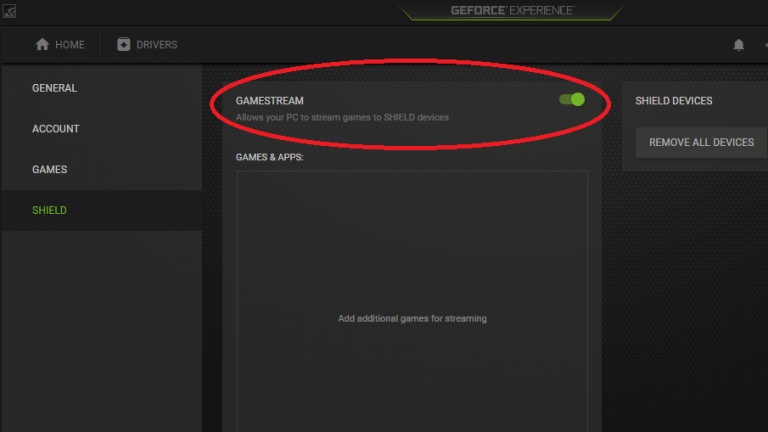
Wenn Sie sich für Moonlight entschieden haben, stellen Sie sicher, dass die neueste Version von Nvidia GeForce Experience auf Ihrem PC installiert ist. Öffnen Sie das GeForce Experience-Fenster, klicken Sie auf das Zahnrad „Einstellungen“ und dann auf die Registerkarte „Schild“. Schalten Sie den GameStream-Schalter ein.
Springen Sie als Nächstes auf Ihr Telefon oder Tablet und laden Sie Moonlight (iOS, Android) herunter. Wenn Sie die App starten, sollte sie eine Liste Ihrer GameStream-fähigen PCs im Netzwerk anzeigen. Tippen Sie auf den gewünschten oder tippen Sie auf Host hinzufügen und geben Sie die IP-Adresse Ihres PCs ein, wenn sie nicht automatisch angezeigt wird. Moonlight gibt Ihnen eine PIN, die Sie in das Popup eingeben müssen, das auf Ihrem PC erscheint.
Spiele zum Streamen
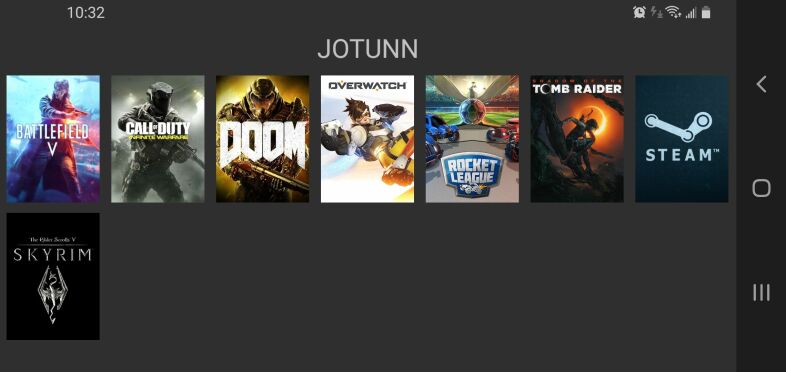
Wenn Sie auf „Verbinden“ klicken, zeigt Ihnen Ihr Telefon oder Tablet eine Liste mit Spielen an, die zum Streamen bereit sind. Wenn Sie auf eines tippen, sollte es direkt auf Ihrem Gerät abgespielt werden – mit vollständiger Gamepad-Unterstützung, wenn Sie ein kompatibles angeschlossen oder gekoppelt haben.
Wenn Sie das gewünschte Spiel nicht sehen, öffnen Sie GeForce Experience auf Ihrem PC, klicken Sie auf das Zahnrad „Einstellungen“ in der oberen rechten Ecke und dann auf die Registerkarte „Schild“ in der Seitenleiste. Klicken Sie auf die Schaltfläche Hinzufügen, um ein Spiel manuell zu GeForce Experience hinzuzufügen, und es sollte beim Neustart in Moonlight angezeigt werden. Sie können sogar den Namen und die Grafik anpassen, indem Sie in GeForce Experience auf Bearbeiten klicken, wenn Sie möchten, dass alles hübsch aussieht.
Optimieren Sie die Mondlichteinstellungen
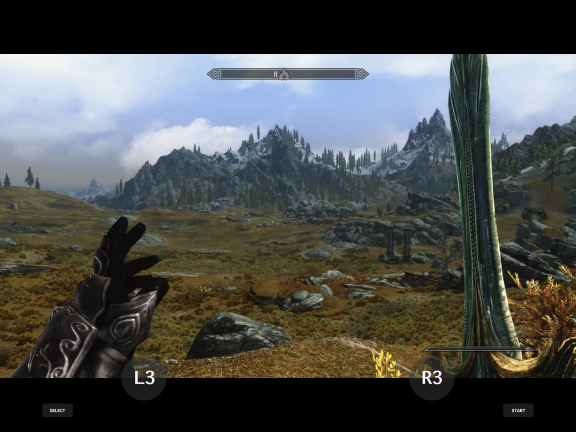
Das ist normalerweise alles, was Sie brauchen, um loszulegen, aber wenn Sie das bestmögliche Erlebnis wünschen, sollten Sie wahrscheinlich ein paar Einstellungen anpassen.
Tippen Sie auf dem Hauptbildschirm von Moonlight links auf den Link Einstellungen (für iOS) oder auf das Zahnradsymbol oben (für Android). Moonlight hat viel mehr Einstellungen auf Android als iOS, aber die meisten Benutzer sollten zumindest ihre Auflösungs- und Bildratenziele anpassen: 1080p bei 60 Hz ist ideal für die beste Grafik und eine reibungslose Wiedergabe, aber wenn der Stream abgehackt ist, kann es auf 720p oder 30 Hz gesenkt werden Hilfe.
Ich empfehle auch, die angezeigten Bildschirmsteuerelemente zu optimieren. Nicht alle Gamepads verfügen über L3- und R3-Tasten. Wenn Sie also die Bildschirmsteuerung auf „Auto“ (auf iOS) oder „Nur L3 und R3 anzeigen“ (auf Android) einstellen, erhalten Sie Touch-Tasten für genau diese Funktionen.
Es ist erwähnenswert, dass die Streaming-Technologie noch ziemlich neu ist und nicht perfekt sein wird. Sie können bessere Ergebnisse erzielen, indem Sie die Netzwerküberlastung begrenzen, also sagen Sie Ihrem Mitbewohner, dass er aufhören soll, Netflix anzusehen, während Sie versuchen, Spiele zu streamen.
Möglicherweise hören Sie hier und da ein Audio-Pop, und Ihre Grafiken sind etwas unschärfer, als wenn Sie auf dem PC selbst spielen würden. Aber es ist schwer, Shadow of the Tomb Raider von der Couch aus zu spielen, ohne um den Fernseher kämpfen zu müssen.
Wenn beim Streamen andere Probleme auftreten, gibt es möglicherweise eine Lösung, z. B. das Deaktivieren Ihrer Firewall oder das Optimieren einiger anderer Einstellungen von Android. Weitere Informationen finden Sie in der Einrichtungsanleitung und auf der Seite zur Fehlerbehebung von Moonlight. Die Einrichtungsseite enthält sogar Anweisungen zum Streamen über das Internet, obwohl Ihre Laufleistung je nach Ihrer Internetgeschwindigkeit variieren kann. Netzwerk-Streaming wird definitiv die besten Ergebnisse erzielen.
